Cách xem ảnh iCloud trên điện thoại, máy tính đơn giản nhất

Bạn đang tìm kiếm cách xem ảnh iCloud trên iPhone, máy tính đã sao lưu. Với iCloud, bạn xem ảnh và lưu giữ mọi khoảnh khắc quý giá một cách an toàn và đồng bộ trên mọi thiết bị. Dù bạn đang ở đâu, chỉ cần có kết nối internet, bạn đều có thể truy cập và xem lại những bức ảnh đã lưu trữ trên iCloud một cách dễ dàng. Bài viết này của Sforum sẽ là cẩm nang hữu ích dành cho bạn, hướng dẫn chi tiết từng bước cách xem ảnh một cách nhanh chóng và dễ dàng.
Vì sao cần sao lưu ảnh từ điện thoại, máy tính lên iCloud
Ảnh và video là kho tàng lưu giữ những khoảnh khắc đẹp đẽ nhất cuộc sống. Việc mất tất cả những thứ này do lỗi thiết bị, trộm cắp hay sự cố phần mềm sẽ để lại tổn thất tinh thần không gì bù đắp được. iCloud như một lá chắn bảo vệ ảnh của bạn an toàn trên đám mây. Đồng thời, đảm bảo bạn thực hiện được cách xem ảnh iCloud trên iPhone, máy tính và khôi phục mọi lúc mọi nơi.
Ổ cứng, thẻ nhớ và các thiết bị lưu trữ khác có thể bị hỏng bất cứ lúc nào. Điều này dẫn đến nguy cơ mất dữ liệu vĩnh viễn. iCloud giúp bạn lưu trữ ảnh an toàn trên server đám mây, đảm bảo an toàn cho mọi kỷ niệm, bất chấp mọi rủi ro. Chỉ cần có kết nối internet, bạn có thể xem ảnh đã sao lưu trên iCloud và tải từ mọi thiết bị bao gồm cả iPhone, iPad, máy tính và trình duyệt web. iCloud mang đến sự tiện lợi, giúp bạn dễ dàng chia sẻ ảnh với bạn bè và gia đình, lưu giữ khoảnh khắc đẹp ở mọi nơi.

Hướng dẫn cách sao lưu ảnh lên iCloud
Cloud chính là giải pháp hoàn hảo giúp bạn lưu trữ ảnh an toàn và đồng bộ trên mọi thiết bị. Bài viết này sẽ hướng dẫn bạn từng bước cách sao lưu ảnh lên iCloud để xem lại khi cần một cách nhanh chóng và đơn giản nhất. Chỉ với vài thao tác cơ bản, bạn có thể yên tâm rằng mọi khoảnh khắc đẹp đẽ sẽ được lưu giữ trọn vẹn và thực hiện cách xem ảnh iCloud trên điện thoại iPhone mọi lúc, mọi nơi.
Cách sao lưu ảnh lên iCloud từ iPhone, iPad
Để lưu giữ mọi khoảnh khắc đẹp đẽ một cách an toàn và đồng bộ trên mọi thiết bị Apple, iCloud chính là giải pháp hoàn hảo dành cho bạn. Dưới đây là hướng dẫn bạn cách sao lưu ảnh lên iCloud trên iPhone, iPad chi tiết:
Bước 1: Khởi động ứng dụng 'Cài đặt' trên iPhone của bạn. Đây là thao tác bắt đầu mà bạn cần phải thực hiện.
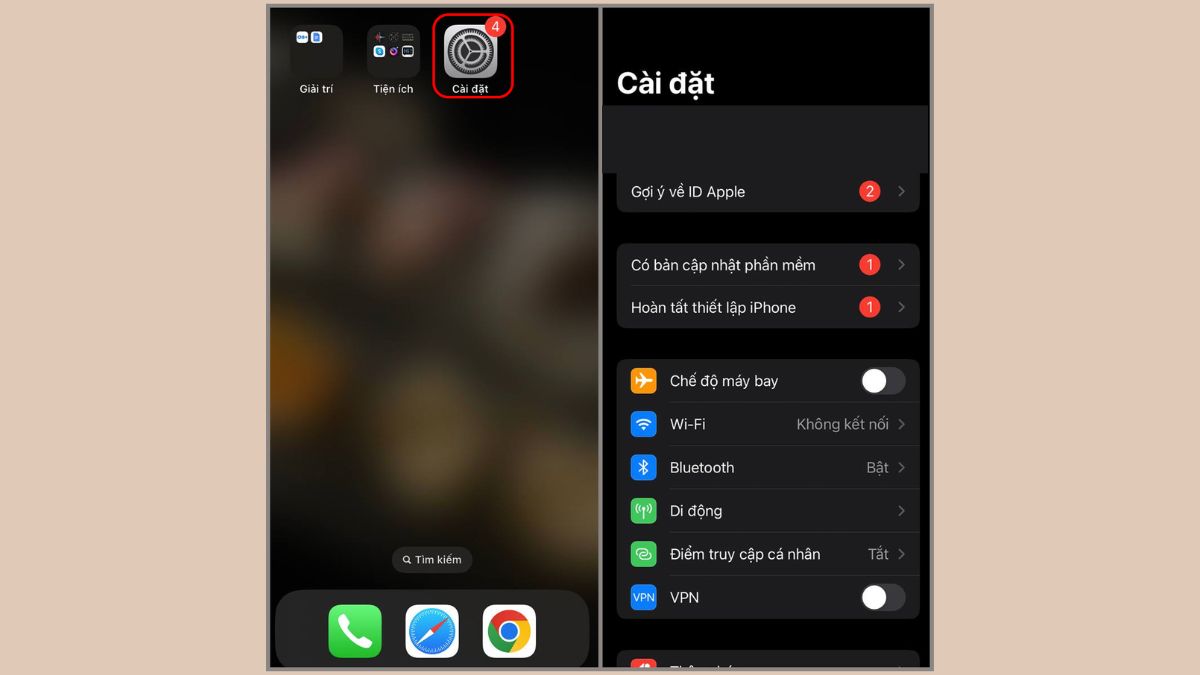
Bước 2: Chọn mục 'Tài khoản iCloud' xuất hiện trong giao diện “Cài đặt”. Tại đây, bạn có thể quản lý mọi thông tin tài khoản iCloud của mình. Bao gồm cách sao lưu ảnh và cách xem ảnh iCloud trên iPhone. Nếu vẫn chưa đăng nhập thì bạn hãy đăng nhập tài khoản iCloud của mình.
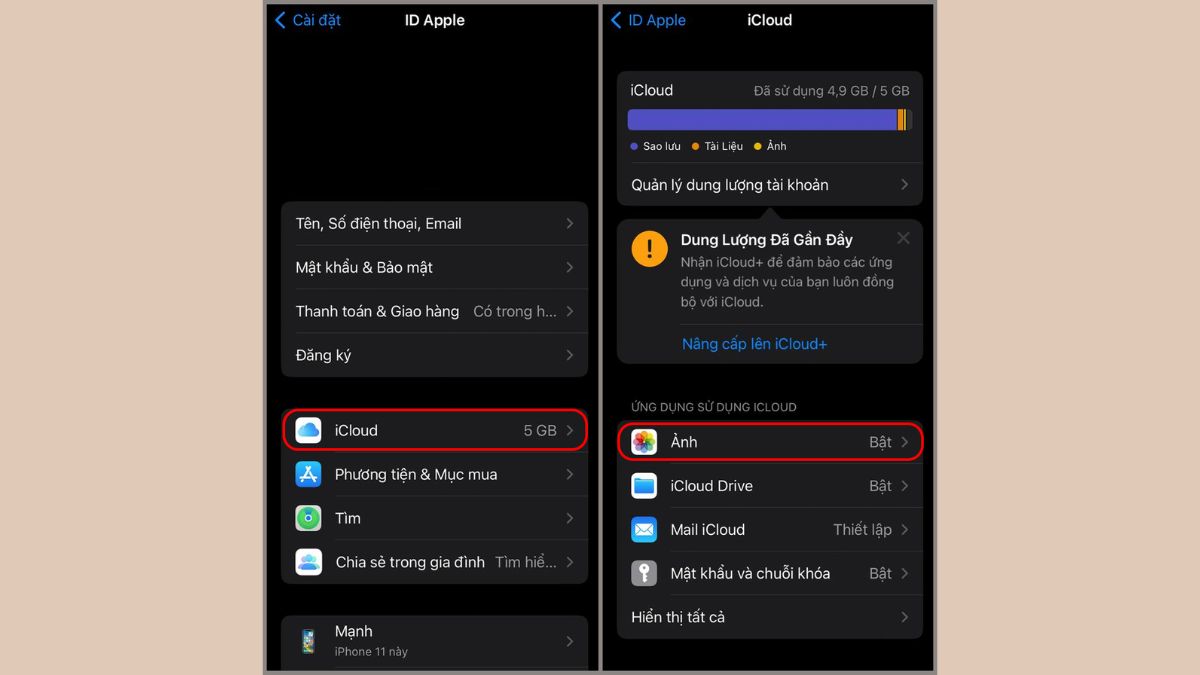
Bước 3: Chọn mục 'iCloud' trong danh sách tài khoản. Tiếp theo, chọn mục 'Ảnh'. Cuối cùng, bật công tắc 'Đồng bộ hóa iPhone này' để kích hoạt sao lưu ảnh iCloud. Sau khi sao lưu thành công, bạn có cách xem ảnh iCloud trên iPhone bất cứ khi nào bạn muốn.
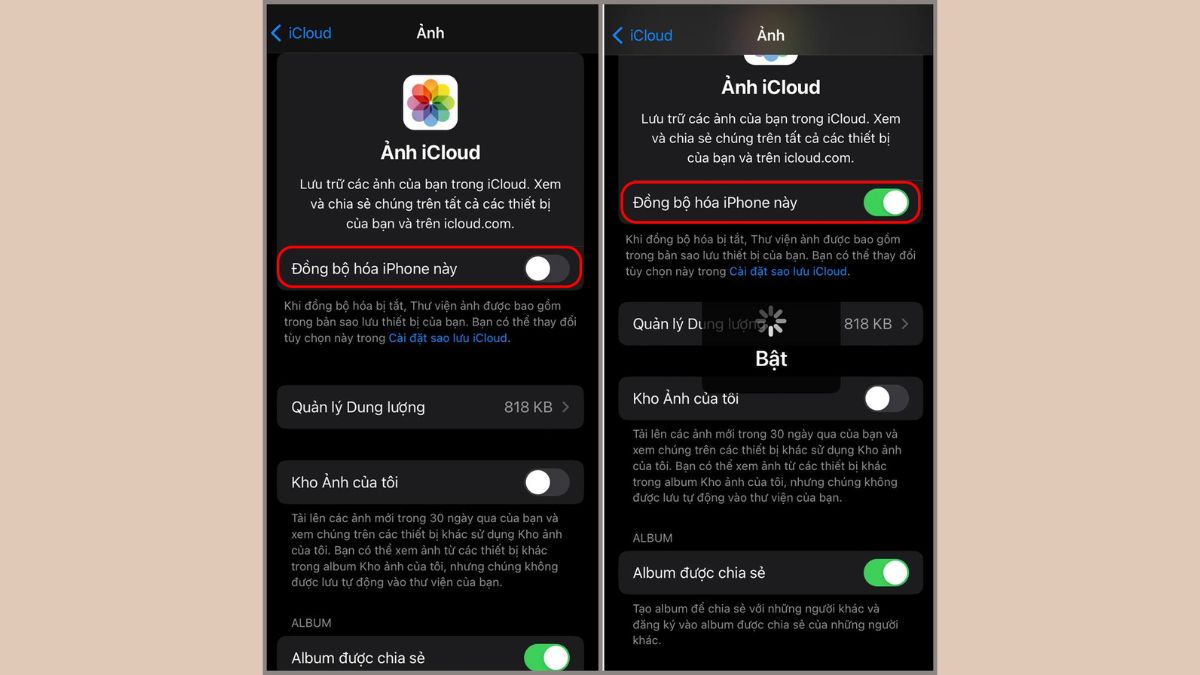
Cách sao lưu ảnh lên iCloud trên máy tính
Trước khi tìm hiểu chi tiết cách xem ảnh iCloud, Sforum sẽ hướng dẫn bạn cách sao lưu ảnh trên iCloud đơn giản với các bước sau đây.
Bước 1: Truy cập vào địa chỉ liên kết https://www.icloud.com/ tại trình duyệt web trên máy tính của bạn. Sau đó đăng nhập bằng ID Apple để có thể bắt đầu tải ảnh lên iCloud.

Bước 2: Chọn Photos trong cửa sổ iCloud for Windows. Nhấp vào nút 'Options' (biểu tượng bánh răng) và chọn 'Photos Options'. Trong tab 'Upload Photos', chọn thư mục chứa ảnh bạn muốn sao lưu.
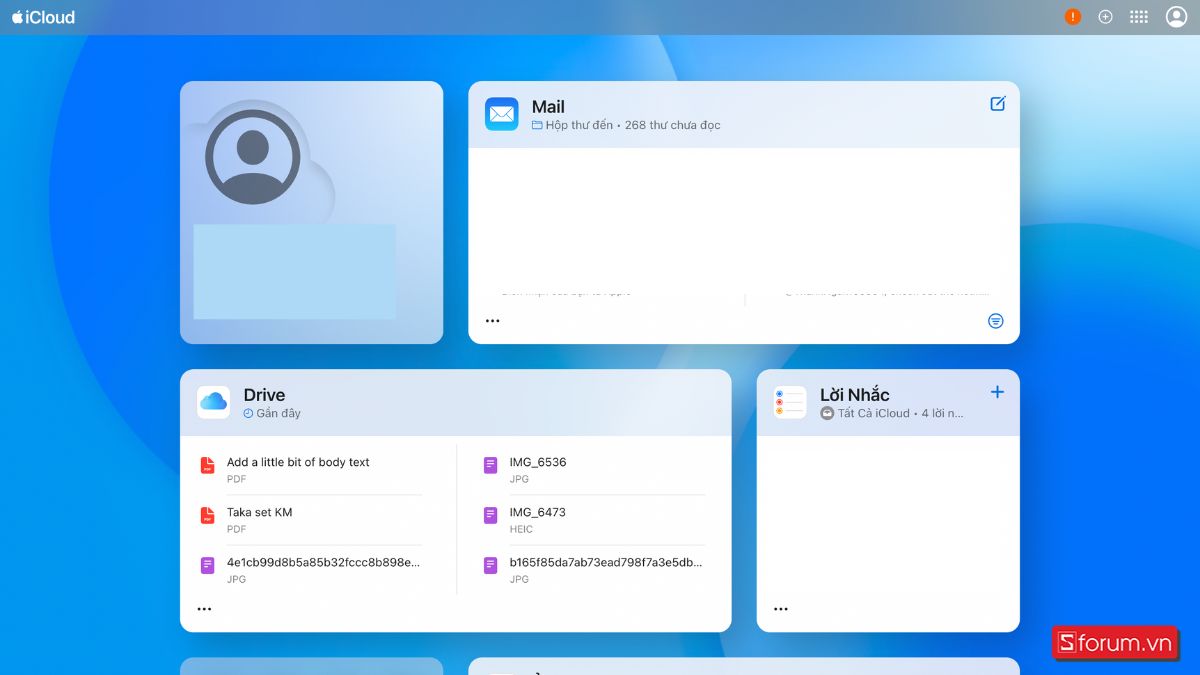
Bước 3: Đánh dấu chọn hộp bên cạnh 'Upload photos and videos from this PC to iCloud'.
Bước 4: Nhấp vào nút 'Apply'. iCloud được đăng nhập trên thiết bị máy tính của bạn sẽ bắt đầu tải lên ảnh từ thư mục đã chọn vào iCloud Photos. Sau khi sao lưu, bạn có cách xem ảnh iCloud trên máy tính đơn giản.
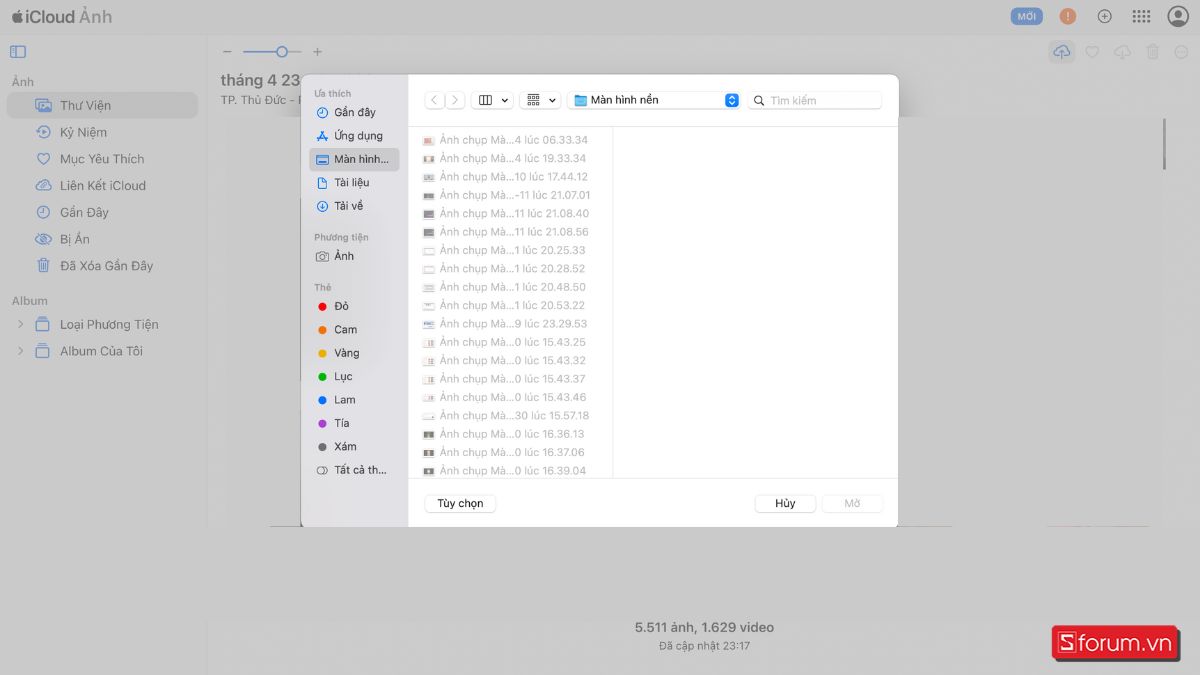
Cách xem ảnh iCloud trên điện thoại iPhone, Android
Bạn đang muốn xem lại những bức ảnh lưu trữ trên iCloud một cách dễ dàng trên iPhone hoặc điện thoại Android? Dưới đây là hướng dẫn chi tiết từng bước giúp bạn xem ảnh trên iCloud dễ dàng.
Bước 1: Mở ứng dụng Safari trên iPhone hoặc trình duyệt yêu thích của bạn trên Android. Truy cập trang web https://www.icloud.com/ để bắt đầu hành trình khám phá kho ảnh iCloud.
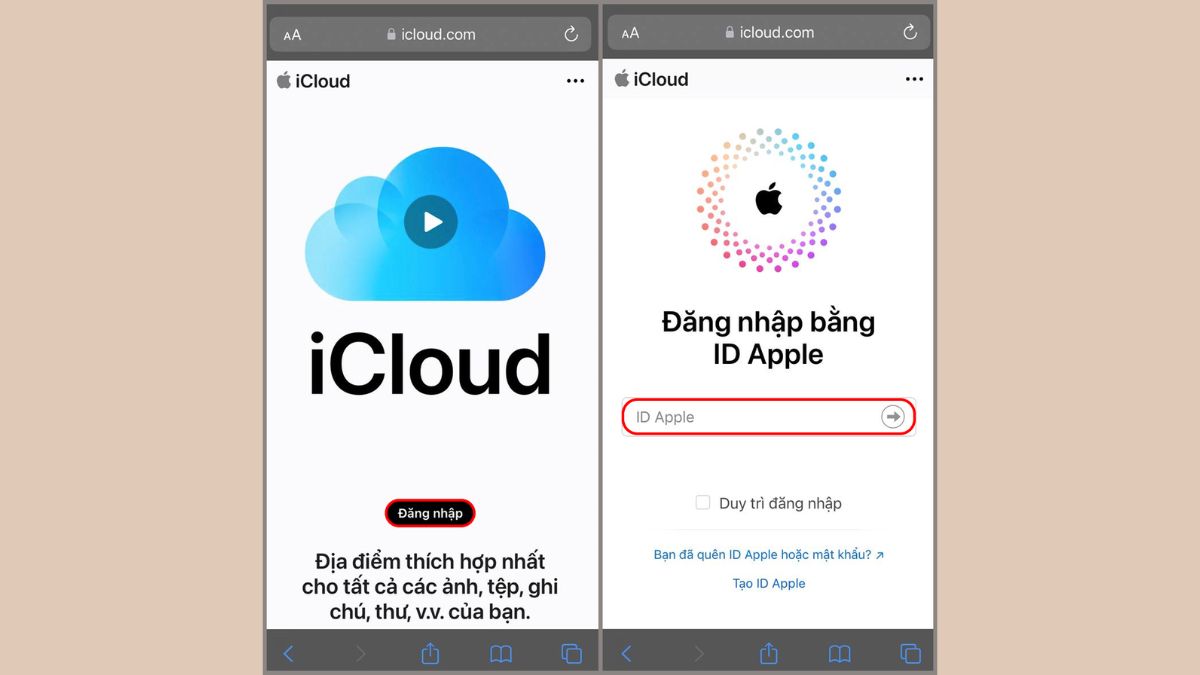
Bước 2: Chọn ngay vào chữ 'Đăng nhập' để truy cập vào iCloud. Sử dụng tài khoản iCloud của bạn để xem ảnh trên iCloud - nơi lưu giữ những khoảnh khắc đẹp đẽ của bạn.
Bước 3: Chọn mục 'Ảnh' trên giao diện iCloud. Ngay lập tức, bạn sẽ được chiêm ngưỡng toàn bộ kho ảnh được lưu trữ trên iCloud. Nó giúp bạn dễ dàng truy cập và xem ảnh từ mọi thiết bị, mọi nơi trên thế giới.
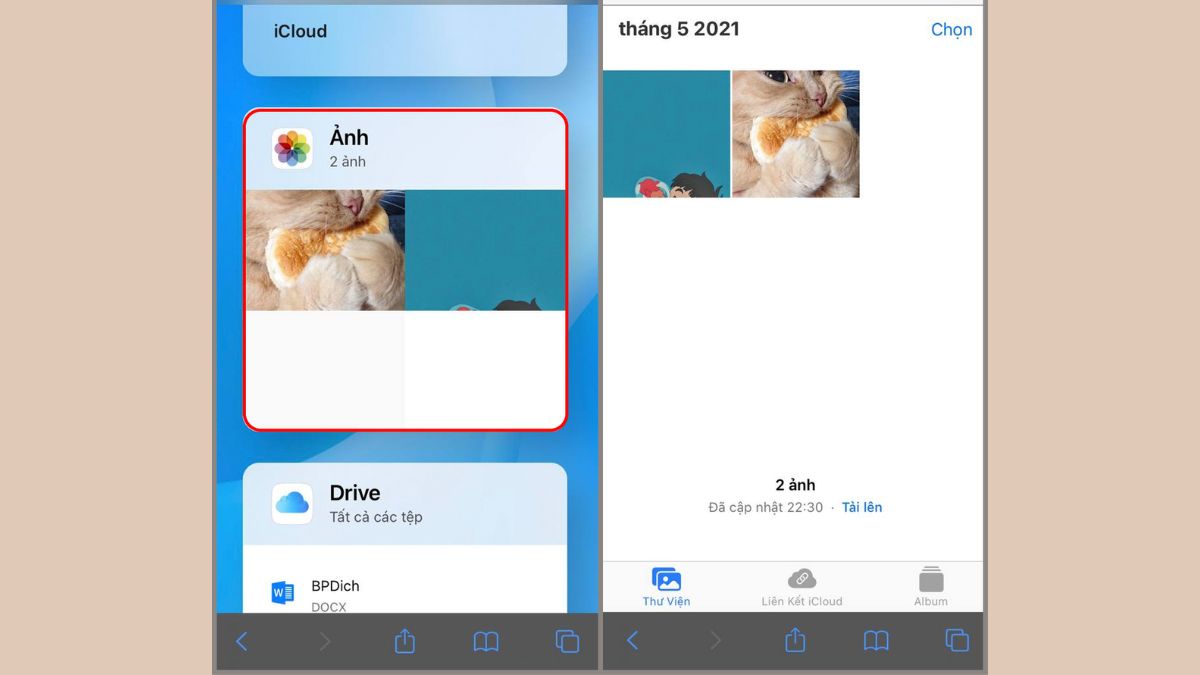
Cách xem ảnh đã sao lưu trên iCloud bằng máy tính
Bước 1: Mở trình duyệt web. Truy cập vào địa chỉ https://www.icloud.com/ trên máy tính hoặc MacBook. Nhấp vào nút 'Đăng nhập' để bắt đầu khám phá kho ảnh iCloud.
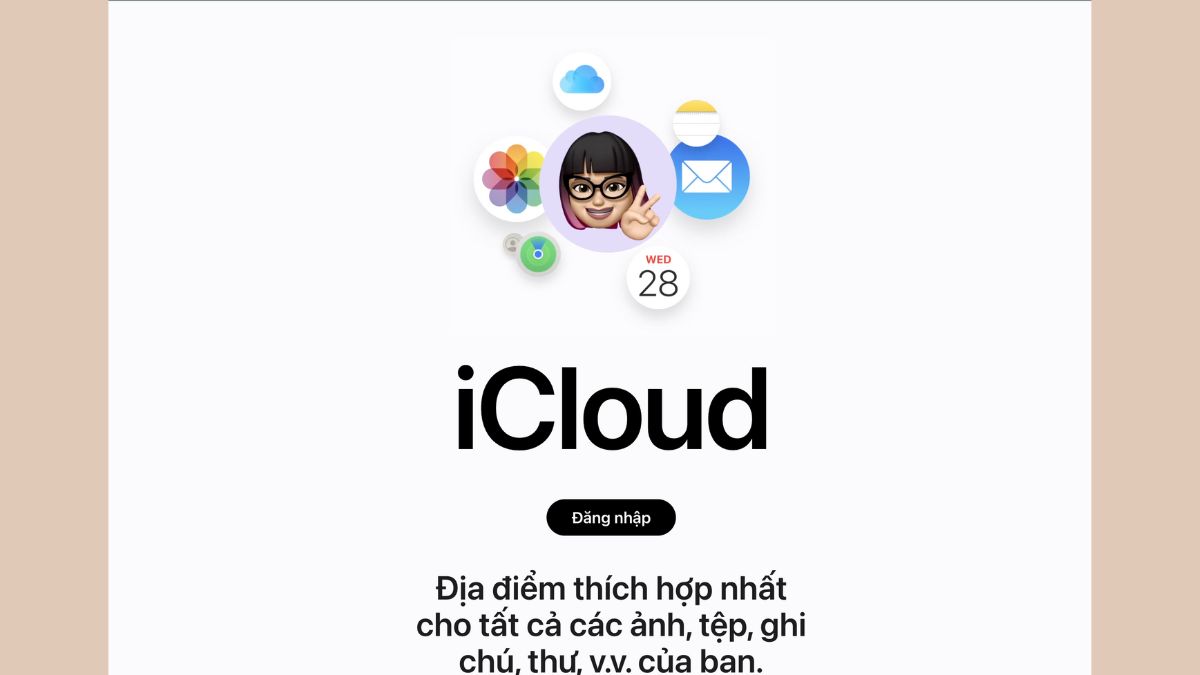
Bước 2: Sử dụng tài khoản iCloud của bạn để đăng nhập.
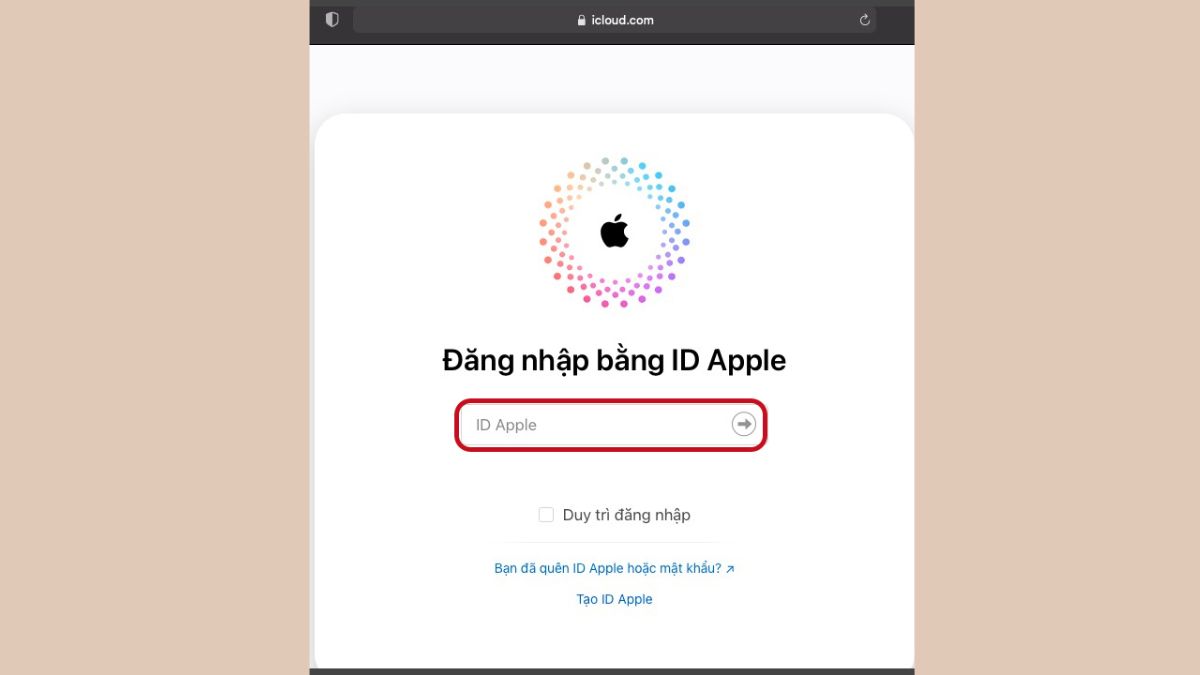
Bước 3: Nhấp chọn mục 'Ảnh' trên iCloud để bước vào thế giới lưu trữ ảnh. Tại đây, bạn có thể thực hiện cách xem ảnh iCloud trên máy tính và chiêm ngưỡng toàn bộ kho ảnh được lưu trữ.
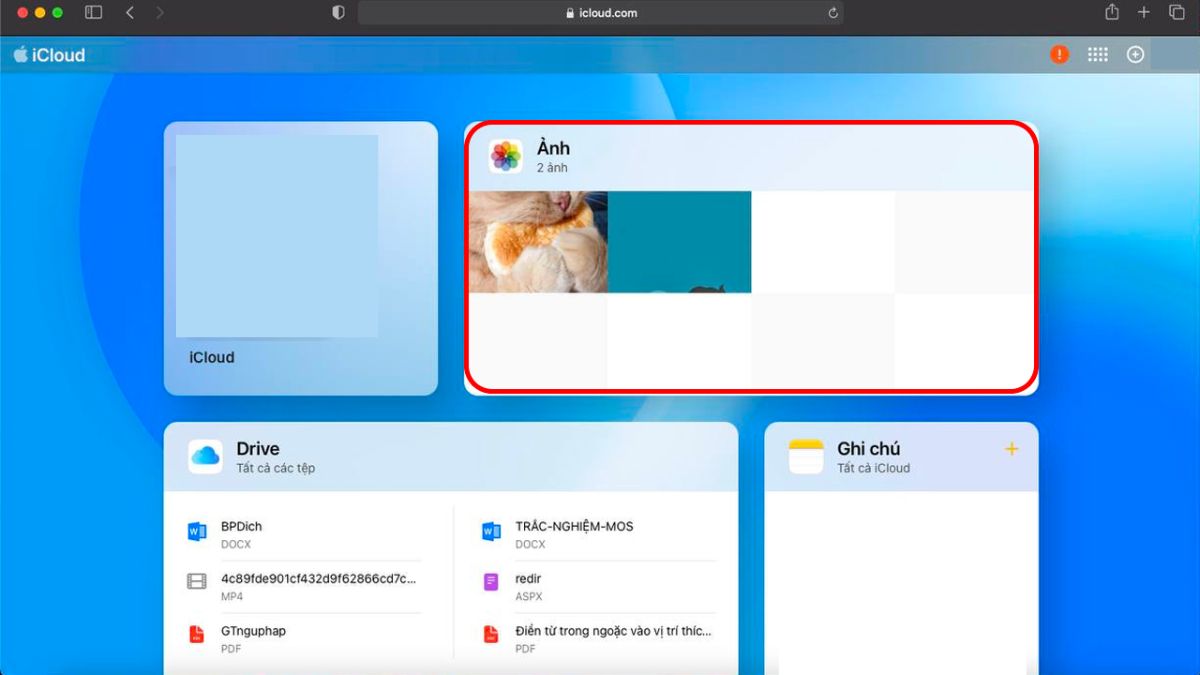
Xóa ảnh đã sao lưu trên iCloud
Bạn muốn giải phóng dung lượng iCloud và loại bỏ những bức ảnh không còn cần thiết? Đừng lo lắng, thao tác xóa ảnh trên iCloud vô cùng đơn giản và nhanh chóng. Thực hiện theo từng bước mà Sforum đã tổng hợp được sau đây:
Bước 1: Truy cập Safari hoặc trình duyệt web trên iPhone. Sau đó, truy cập trang web iCloud.
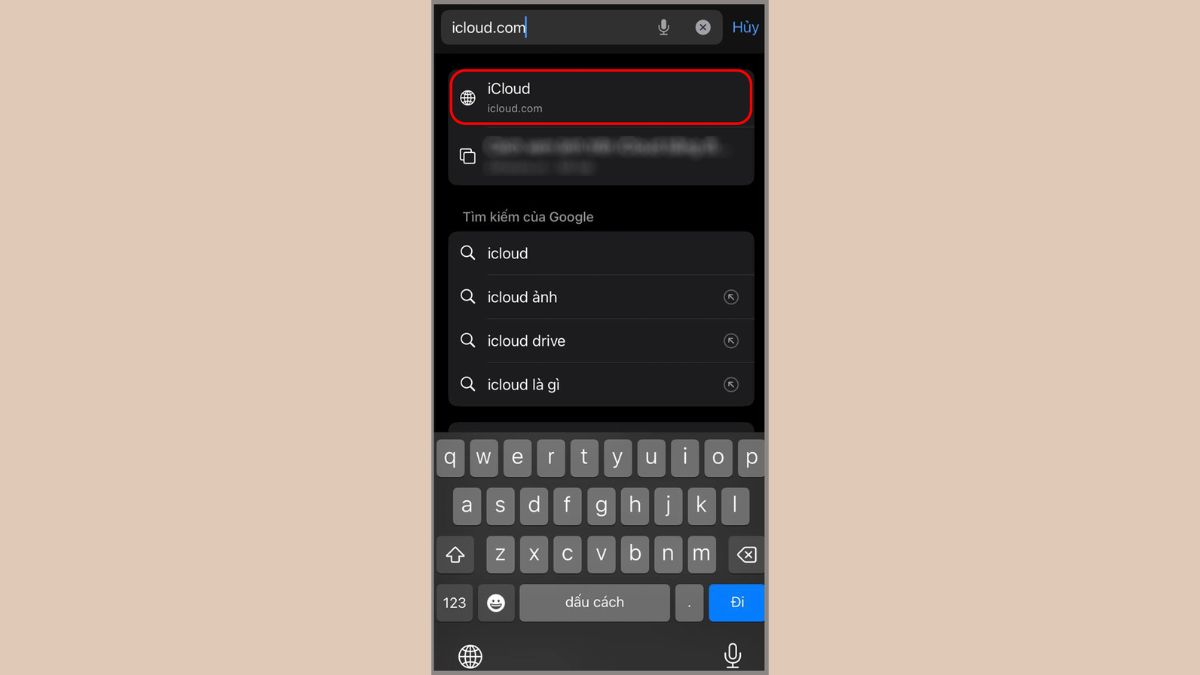
Tại phần này, tương tự với cách xem ảnh iCloud trên iPhone, máy tính, bạn đăng nhập vào tài khoản iCloud của mình.
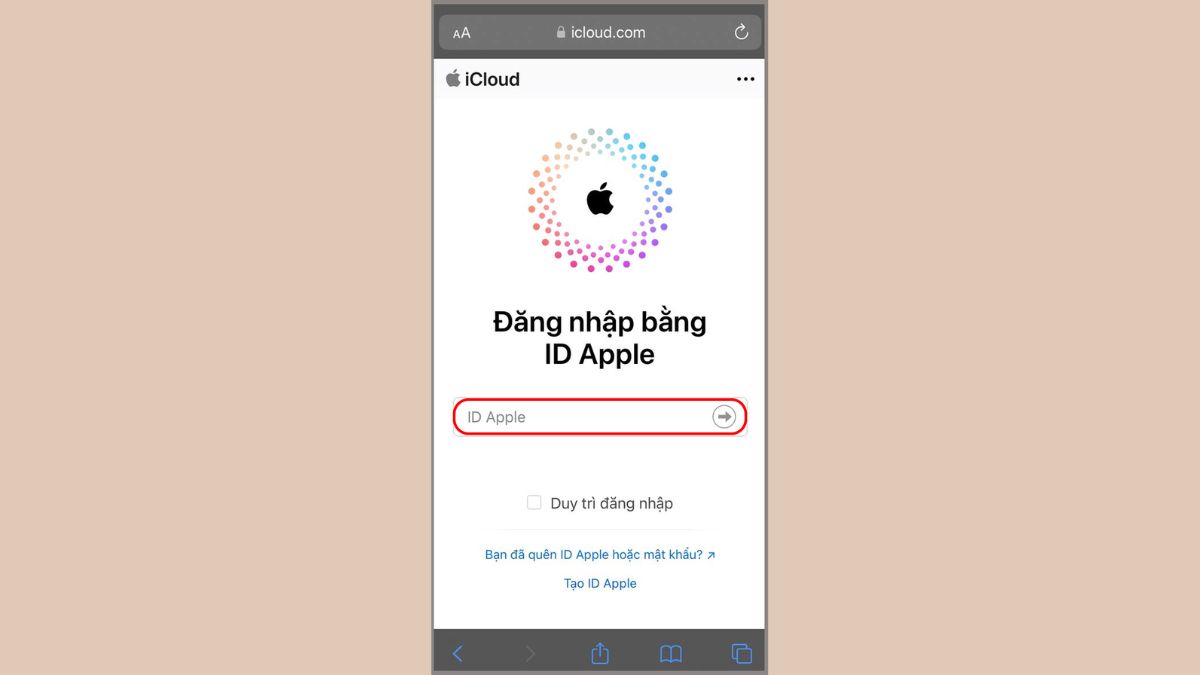
Bước 2: Nhấn vào mục 'Ảnh' trên giao diện iCloud.
Bước 3: Duyệt qua thư viện ảnh và xem các ảnh bạn muốn loại bỏ. Bạn có thể chọn từng ảnh hoặc chọn nhiều ảnh cùng lúc bằng cách nhấn và giữ phím Ctrl.
Bước 4: Nhấp vào biểu tượng thùng rác ở góc trên cùng màn hình. Xác nhận thao tác xóa bằng cách chọn 'Xóa' trong hộp thùng rác.
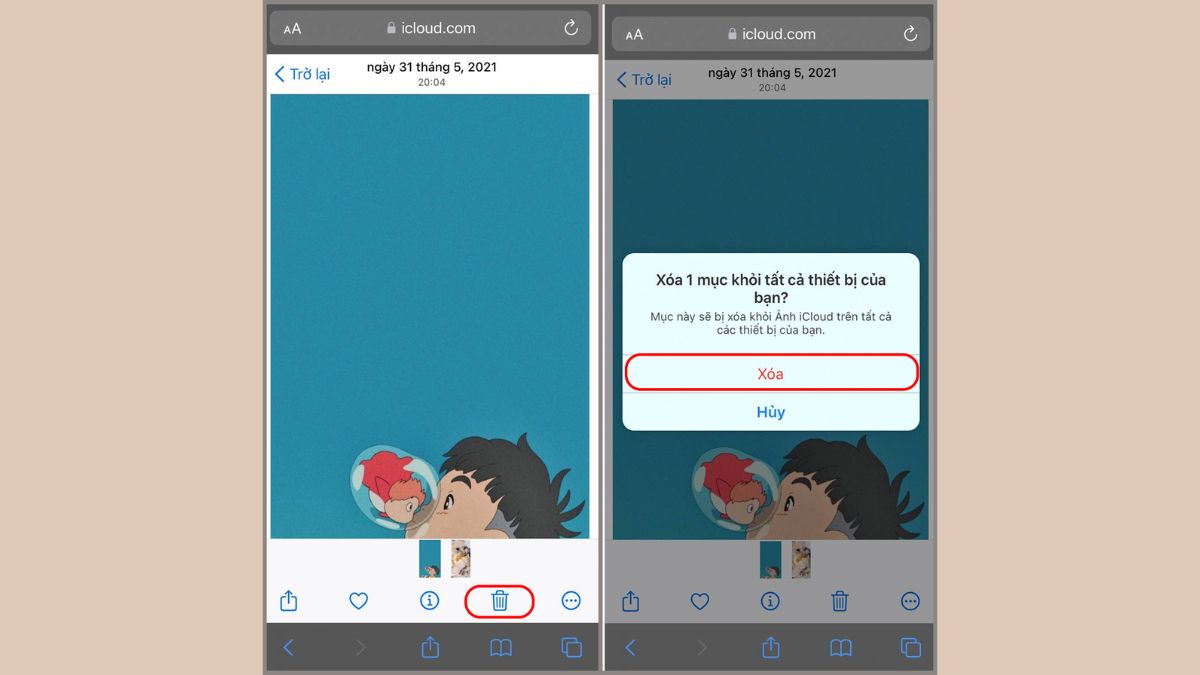
Bên cạnh đó, việc xóa ảnh khỏi iCloud sẽ đồng bộ ảnh trên tất cả các thiết bị đã liên kết với tài khoản của bạn. Sau khi xóa, ảnh sẽ được lưu trữ trong album 'Đã xóa gần đây' trong 30 ngày. Bạn có thể khôi phục ảnh trong khoảng thời gian này nếu lỡ tay xóa nhầm.
Tạm kết
Trên đây là những chia sẻ xoay quanh chủ đề cách xem ảnh iCloud trên điện thoại iPhone, Android và máy tính đã sao lưu nhanh chóng. Hy vọng bạn sẽ thực hiện thành công và có thêm một nơi để lưu trữ hình ảnh tiện lợi. Để có thêm nhiều thủ thuật có ích cho cuộc sống, thì hãy truy cập vào Sforum mỗi ngày nhé!
Bên cạnh đó, iCloud vẫn là lựa chọn hữu ích nhất cho những tín đồ của Apple. Nếu bạn đang có dự định mua Macbook nhưng vẫn chưa tìm được đơn vị uy tín, thì hãy tham khảo các dòng Macbook được người tiêu dùng tin tưởng lựa chọn tại Sforum.
[Product_Listing categoryid='5' propertyid=' customlink='https://cellphones.com.vn/laptop/mac.htmll' title='Danh sách MacBook đang được quan tâm nhiều tại CellphoneS']
- Xem thêm bài viết chuyên mục:Thủ thuật điện thoại


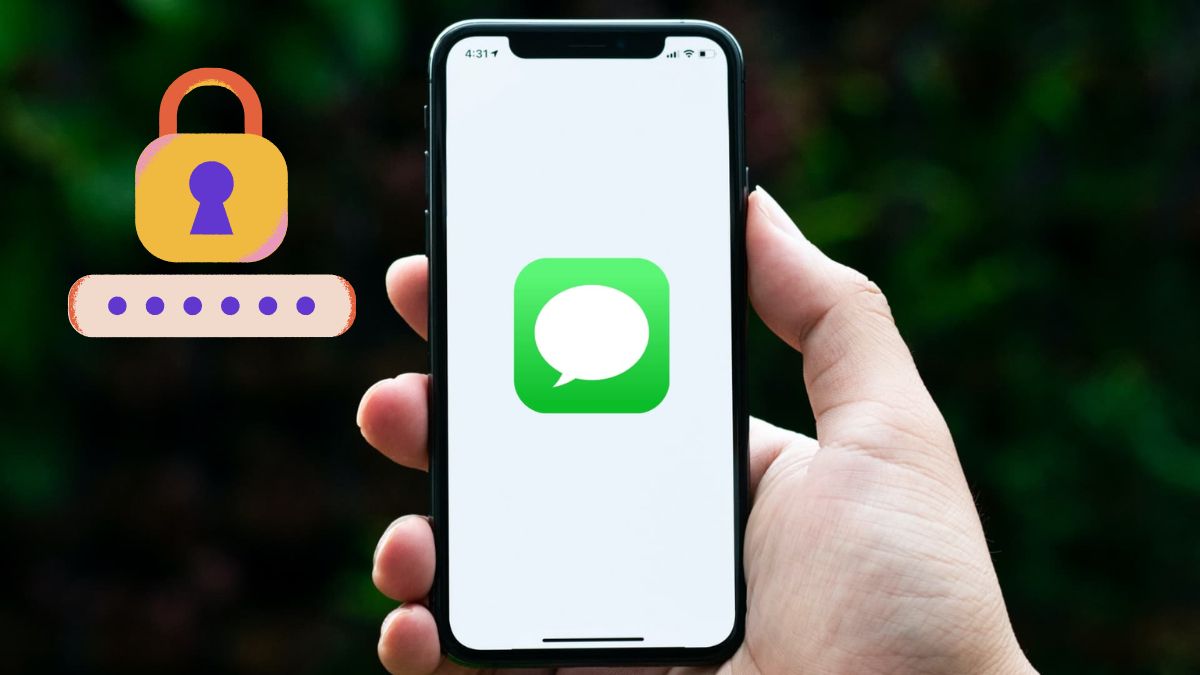



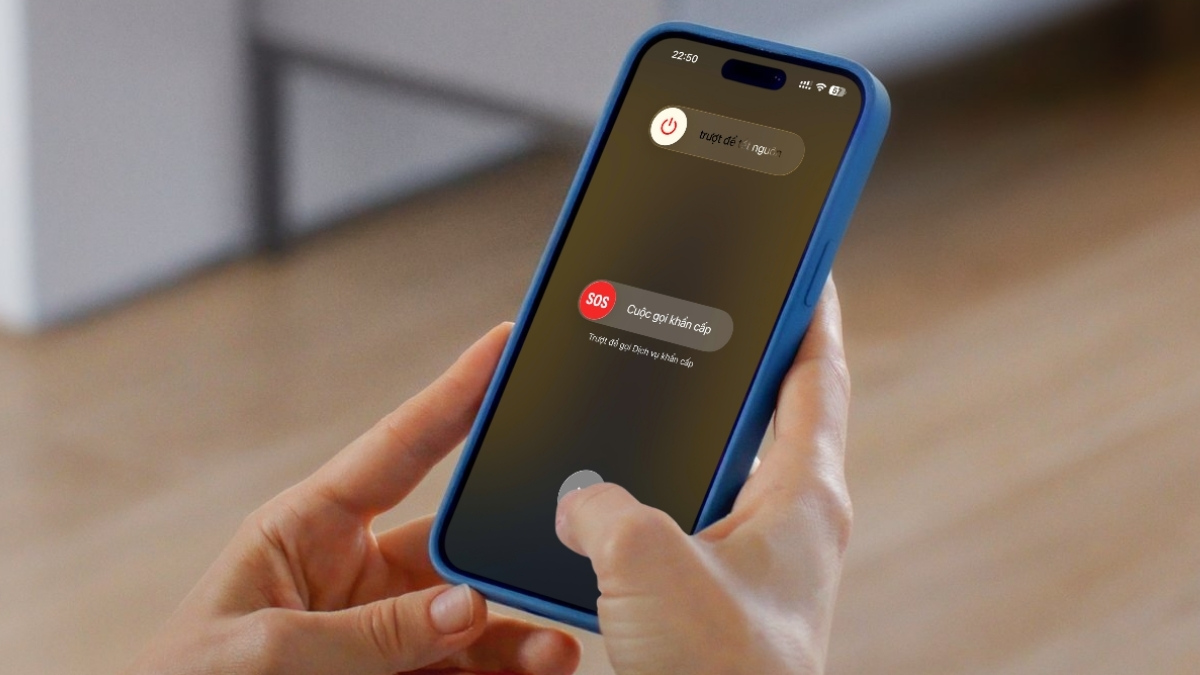
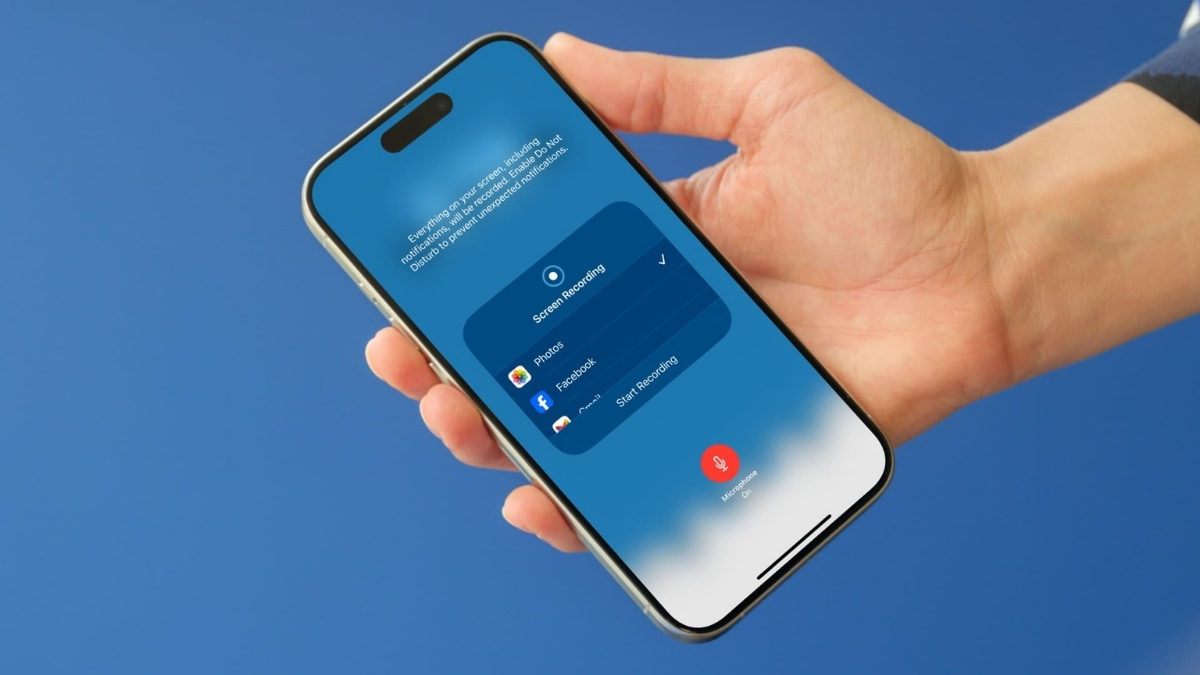
Bình luận (0)